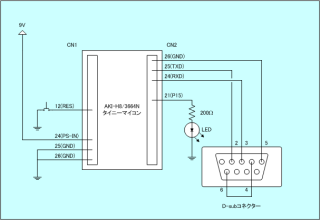H8設定(linux)C言語とアセンブラを使うために
H8 を Linux で使うために設定を行います.
目次
C言語
環境構築
クロスコンパイラー
開発環境はクロスコンパイラーを使うことになります.Linuxでのクロスコンパイラーの環境構築の方法は,いろいろあるようです.ここでは,インストールが簡単なrpmパッケージを使うことにします.rpmパッケージは,みついわゆきおさんのLinuxによるマイコンプログラミングのページの「GCC for SuperH,H8/300,AVR」から,H8/300H用バイナリパッケージ(Linux version)をダウンロードします.
- h8-binutils-2.13-1.i386.rpm
- h8-gcc-3.2-1.i386.rpm
- h8-newlib-1.10.0-1.i386.rpm
rpmパッケージなので,インストールは簡単で,rootになり,
# rpm -ivh h8-binutils-2.13-1.i386.rpm # rpm -ivh h8-gcc-3.2-1.i386.rpm # rpm -ivh h8-newlib-1.10.0-1.i386.rpm
とします.インストールが完了したならば,
# h8300-hms-gcc -v
とタイプし,バージョンが表示されることを確認しましょう.私の場合は,
Using built-in specs.
Configured with: ./configure --prefix=/usr/local
--target=h8300-hms --with-newlib
Thread model: single
gcc version 3.4.3
と表示されました.
書き込みツール
モトローラS2フォーマット(*.mot)ができあがったならば,それをH8に転送する必要があります.そのためのソフトウェアーをインストールします.これも,みついわゆきおさんのLinuxによるマイコンプログラミングのページの「Open SH/H8 writer」に公開されていますので,使わせてもらっています.私は,C言語のソースファイル
- h8write.c
をダウンロードして,コンパイルしました.出来上がった実行ファイルは,パスの通った適当なディレクトリーに入れておけば良いでしょう.私は /usr/local/bin にコピーしました.
# gcc -o h8write h8write.c # cp h8write /usr/local/bin
テスト
コンパイル
ハードウェアーとソフトウェアーのテストをしてみましょう.Strawberry LinuxさんのgccによるH8マイコン開発に示されているLEDの点灯が簡単で良いです.そこにある, h8led-0.1-20020706.tar.gzをダウンロードしましょう.ダウンロードしたら,それを解凍し,ソースのあるディレクトリーに移ります.
$ tar zxvf h8led-0.1-20020706.tar.gz $ cd h8led
このままmakeしたのではなにもしませんので,とりあえず,ファイルを消します.
$ rm h8led.exe h8led.mot led.o
その後,makeします.
$ make
そうするとモトローラSフォーマット(*.mot)のファイルが出来上がります.ここでは,h8led.motというファイルができあがるはずです.これをH8に転送すれば,実行できます.
パソコンとH8の接続
以下の回路図のとおりにブレッドボード上に部品を組み立てます.パソコンとの接続は,D-subコネクターを使いシリアルポートと接続します.
転送
モトローラSフォーマット(*.mot)のファイルをH8に転送する方法を示します.転送する前に,H8とパソコンの接続し,準備をします.
- H8の電源をOFFします.
- 2つのジャンパーピン(JP2, JP3)をショートピンにより,接続します.
- 転送用のDSUBコネクターを接続します.
- H8の電源をONにします.
h8writeコマンドを使って,ファイルをH8に転送します.このコマンドの使い方は,h8write -helpで見ることができますが,通常は
$ h8write -ターゲットCPU motファイル デバイス
とします.ターゲットCPUはH8のシリーズ名,motファイルはコンパイルしてできあがったファイル(*.mot),デバイスはシリアルポートを示します.シリアルポートのCOM1が/dev/ttyS0,COM2が/dev/ttyS1となり,使っているポートを指定しなくてはなりません.
先ほど作成したh8led.motを転送します.
$ h8write -3664 h8led.mot /dev/ttyS0
結構,長い時間がかかりますので,気長に待ちましょう.
もし次のようなエラーがでるようでしたら,それはシリアルポートの権限が無いためです.権限を変更するか,スーパーユーザー(root)で実行してください.
FATAL:Can not open the line to the H8/OS
実行方法
転送が成功すれば,実行は簡単です.
- H8の電源をOFFします.
- 2つのジャンパーピン(JP2, JP3)をはずします.
- H8の電源を投入すると,プログラムが実行されるはずです.
プログラム転送のためのDSUBのコネクターもじゃまなので,電源OFFの時に外してしまっても良いです.
プログラムがちゃんと動作すると,1秒間隔でLEDが点滅します.
参考
このページを作成するに当たり,以下のwebを参考にしました.